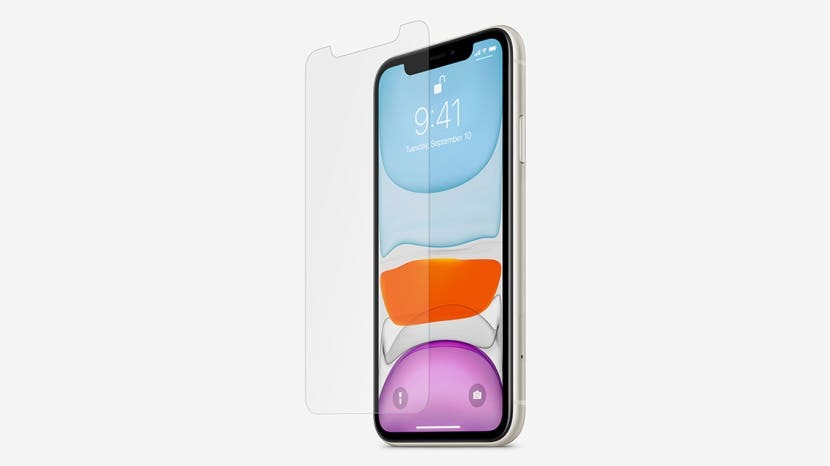
スクリーンガードがガラスであろうとプラスチックであろうと、気泡がスクリーンプロテクターとiPhoneスクリーンの間に閉じ込められる可能性があります。 画面カバーの泡は、粘着性があるように見えるだけでなく、画面を覆い隠し、携帯電話でのタッチジェスチャをより困難にする可能性があります。 あなたの最初の本能はスクリーンプロテクターを取り外してそれを再適用することかもしれませんが、これは このプロセスは厄介で接着剤の強度を低下させる可能性があるため、最後の努力 バッキング。 これを回避するために、スクリーンプロテクターの下から気泡を取り除くのに役立つ賢くて簡単なヒントのリストをまとめました。
ジャンプ先:
- スクリーンプロテクターに気泡があるのはなぜですか?
- スクリーンプロテクターから気泡を取り除く方法:プラスチック
- スクリーンプロテクターから泡を取り除く方法:ガラス
スクリーンプロテクターに気泡があるのはなぜですか?
これらの厄介な気泡は、さまざまな理由で形成される可能性があります。 気泡は、プラスチック製のスクリーンプロテクターを使用する場合によく見られますが、ガラス製のスクリーンプロテクターでも発生する可能性があります。 スクリーンプロテクターを適用したばかりの場合、これらの気泡は不適切な適用の結果であるか、デバイスの画面が事前に完全にクリーニングされていないことが原因です。 指紋からの油と同様に、小さなほこりや糸くずが気泡を引き起こすことがよくあります。 したがって、デバイスの画面に指紋が付いている場合、またはプロテクターを適用するときに接着剤に触れた場合は、これが気泡の原因である可能性があります。 残念ながら、プロのようにスクリーンプロテクターを適用した場合でも、気泡は何ヶ月も後に現れる可能性があります。 iPhoneを落として画面に圧力がかかると、プロテクターがずれて突然気泡が発生することがあります。 どちらの場合も、これらの気泡を除去する方法は同じです。
スクリーンプロテクターから気泡を取り除く方法:プラスチック
気泡は通常、不均一な塗布、またはエッジの周りの不完全なシールのために、プラスチックスクリーンプロテクターの下に形成されます。 プラスチック製のスクリーンプロテクターはガラスよりも寛容ではないため、プラスチック製のスクリーンプロテクターを取り付けるときは十分に注意することが重要です。 iPhoneの機能に関するさらに便利なヒントについては、無料でサインアップすることを検討してください
今日のヒント ニュースレター。 それでは、スクリーンプロテクターから気泡を取り除く方法について説明しましょう。プラスチックカードを使用して、スクリーンプロテクターから気泡を取り除きます
この方法では、クレジットカードや運転免許証などの清潔なプラスチックカードが必要です。 次に、以下の手順に従って、プラスチックカードを使用してスクリーンプロテクターの気泡を取り除く方法を学びます。
- iPhoneまたはiPadを平らな面に置きます。
- 画面の中央に斜めにプラスチックカードを持ちます。
- 軽く押して、カードを画面の中央から外側の端まで押します。 これは、気泡をスクリーンプロテクターの角に向かって押し出すのに役立ちます。
- すべての気泡が除去されるまで、画面全体を移動します。
スコッチテープを使用して、スクリーンプロテクターから気泡を取り除きます
このヒントでは、スコッチテープとプラスチックカード(クレジットカードなど)が必要です。 デバイスの画面を軽くたたくと、最初の前に見逃していた可能性のあるほこりや破片を取り除くのに役立ちます 応用。 プラスチック製のスクリーンプロテクターを完全に取り外して再適用するのは難しい場合があるため、代わりにこのオプションを使用することをお勧めします。 スコッチテープを使用して、これらの厄介なスクリーンプロテクターの泡を取り除く方法について説明しましょう。
- クレジットカードを使用して、プラスチックスクリーンプロテクターの角を慎重に剥がします。 (天然の皮膚油が接着剤をさらに弱めるので、指で接着剤に触れないようにする必要があります。)
- 頑固なほこり、糸くず、破片を取り除くために、スコッチテープで気泡があったiPhone画面の領域を軽くたたきます。
- プラスチックスクリーンプロテクターの角を下げ、デバイススクリーンの中央から端まで押してプロテクターを再適用します。
- 必要に応じて、コーナーごとに繰り返します。
関連している: iPhoneのロックが解除されているかどうかを確認する方法とその意味は何ですか?
スクリーンプロテクターから泡を取り除く方法:ガラス
強化ガラススクリーンプロテクターは、取り付けが簡単で気泡が発生しにくいため、安価なプラスチックスクリーンガードよりも一般的に推奨されます。 良いニュースは、気泡がガラススクリーンプロテクターの下に現れた場合、それらを取り除くのはそれほど難しくないということです。 強化ガラススクリーンプロテクターから気泡を取り除く方法を学ぶために読んでください。
避けるべきこと:食用油
おそらく避けなければならないいくつかのオンラインソリューションをカバーすることから始めましょう。 一般的に推奨される解決策は、iPhone画面の端に半透明の食用油を塗布して、スクリーンガードの下に浸透し、(うまくいけば)気泡を取り除くことです。 ただし、デバイスに損傷を与えるリスクがあるため、このソリューションの使用は避けることを強くお勧めします。 このヒントで成功したとの報告もありますが、オイルが誤ってデバイスのポートに入ったり、画面の下に染み込んだりすると、iPhoneやiPadに損傷を与える可能性があります。 ガラススクリーンプロテクターを節約し、新しいものを購入しないようにしたいのですが、iPhoneまたはiPadの交換にははるかに費用がかかります。 ですから、食用油はキッチンに置いておき、以下の提案にスキップしてください!
スクリーンプロテクターから泡を取り除くためにクレジットカードを使用してください
この方法では、クレジットカードや運転免許証などの清潔なプラスチックカードが必要です。 次に、以下の手順に従って、プラスチックカードを使用してスクリーンプロテクターの気泡を取り除く方法を学びます。
- iPhoneまたはiPadを平らな面に置きます。
- 画面の中央に斜めにプラスチックカードを持ちます。
- 軽く押して、カードを画面の中央から外側の端まで押します。 これは、気泡をスクリーンプロテクターの角に向かって押し出すのに役立ちます。
- すべての気泡が除去されるまで、画面全体を移動します。
他のすべてが失敗した場合は、ガラススクリーンプロテクターを取り外します
上記のヒントが機能しなかった場合、良いニュースは、プラスチック製のスクリーンプロテクターとは異なり、ガラス製のスクリーンガードの方が寛容であるということです。 これは、取り外して押し戻すことができ、完璧なフィット感を保つことができることを意味します。 ガラスプロテクターの下にある気泡の最も一般的な原因は、最初の塗布前に適切に除去されなかった小さなほこりや糸くずです。 したがって、プロテクターを取り外すときは、スクリーンガードを再度適用する前に、デバイスの画面を注意深くきれいにする必要があります。
- つまようじまたは指の爪を使用して、ガラススクリーンプロテクターの角を少し持ち上げます。
- 持ち上げた角の下にクレジットカードをそっとスライドさせ、iPhoneの側面にゆっくりと回します。 クレジットカードでiPhoneに過度の圧力をかけないでください。iPhoneの画面が損傷する可能性があります。
- カードをiPhoneの上部に挿入したまま、カードをガラスの下までiPhoneの幅全体にスライドさせます。 カードを携帯電話の下部に向かってゆっくりとスライドさせ、同時にスクリーンプロテクターを画面から持ち上げます。
- 次に、ほこりや油性の指紋をすべて取り除くために、柔らかい糸くずの出ない布でiPhoneの画面を完全に掃除する必要があります。 (すべてのほこりや糸くずを取り除くことは非常に重要です。これは、再塗布しようとしたときに気泡が再び形成される可能性があるためです。)
- スクリーンプロテクターの端をiPhoneの画面に合わせます。
- プロテクターをiPhoneの画面に置き、画面の中央から端まで軽く押します。
今回はバブルのないアプリケーションが表示され、iPhoneを使用できるようになることを願っています。
著者の詳細

著者の詳細
Devala Reesは、11歳から作家であり、Apple製品の忠実なユーザーであり続けています。 彼の執筆経歴は、フリーランスの専門記事からヒンドゥー教の宗教奨学金、ファンタジー小説まで、非常に折衷的です。 さまざまなトピックに関する彼の執筆の多くは、Quora.comで見つけることができます。